Sobald Sie mit dem Windows-Betriebssystem vertraut sind, werden Sie feststellen, dass Microsoft mehrere Partitionen auf Ihrer Festplatte erstellt. Diese Partitionen sind in Volumes aufgeteilt. Diese Volumes werden dann dem Betriebssystem, der Wiederherstellungspartition usw. zugewiesen OEM-Daten en meer.
Auch weitere Festplatten lassen sich partitionieren und Sie können verschiedene Volumes erstellen, die dann zum Speichern zusätzlicher Daten oder sogar zum Booten anderer Betriebssysteme über virtuelle Maschinen genutzt werden können.
Manchmal können diese Volumes größer als nötig werden, wodurch wertvoller Speicherplatz im Volume unbrauchbar wird. Sie können die Größe von Volumes in Windows 11 oder Windows 10 ändern, um je nach Ihren Vorlieben zusätzlichen Speicherplatz hinzuzufügen oder den Speicherplatz zu reduzieren. In diesem Tipp erkläre ich, wie man die Partition, auf der Windows installiert ist, vergrößert.
Vergrößern Sie die Windows-Partition
Der einfachste Weg, eine Partition zu ändern, ist die Verwendung von Datenträgerverwaltung. Die Datenträgerverwaltung ist eine Erweiterung der Microsoft Management Console, die eine vollständige Verwaltung der von Windows erkannten festplattenbasierten Hardware ermöglicht.
Es wird zur Verwaltung der in einem Computer installierten Laufwerke verwendet, z. B. Festplatten (intern und extern), optische Laufwerke und Flash-Laufwerke. Damit lassen sich Laufwerke partitionieren und formatieren, Laufwerksbuchstaben zuweisen und vieles mehr.
Um eine Partition zu vergrößern, benötigen Sie „nicht zugewiesenen“ Speicherplatz. Dies kann durch Hinzufügen von Hardware oder durch Verkleinern einer Partition erfolgen.
Klicken Sie mit der rechten Maustaste auf die Startschaltfläche. Klicken Sie im Menü auf Datenträgerverwaltung.
Klicken Sie mit der rechten Maustaste auf die primäre Windows-Installationsdiskette. Klicken Sie dann auf „Volume erweitern“.
In der Spalte „Verfügbar“ sehen Sie den hinzuzufügenden Speicherplatz. Klicken Sie auf die Schaltfläche „Hinzufügen“.
Der hinzuzufügende Speicherplatz ist ausgewählt. Klicken Sie dann auf Weiter.
Die Erweiterung der Windows-Partition ist abgeschlossen. Klicken Sie auf die Schaltfläche „Fertig stellen“.
Das Ergebnis sehen Sie in der Datenträgerverwaltung.
Lees meer:
- Erstellen Sie eine Partition auf einer externen Festplatte.
- 4 Möglichkeiten, einen Laufwerksbuchstaben zu ändern.
- Suchen Sie nach der Seriennummer der Festplatte.
- Erstellen Sie eine virtuelle Festplatte in Windows.
Ich hoffe, das hat Ihnen geholfen. Vielen Dank fürs Lesen!

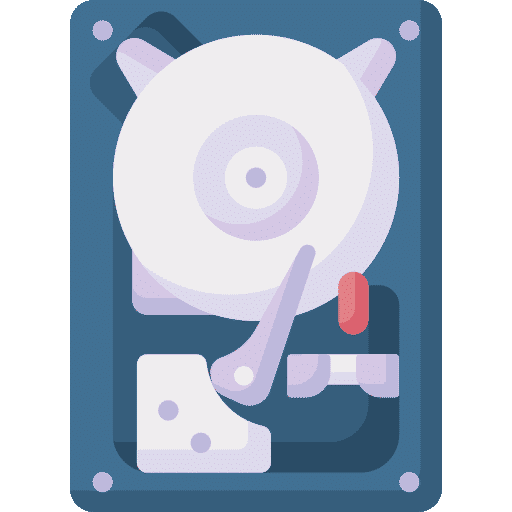
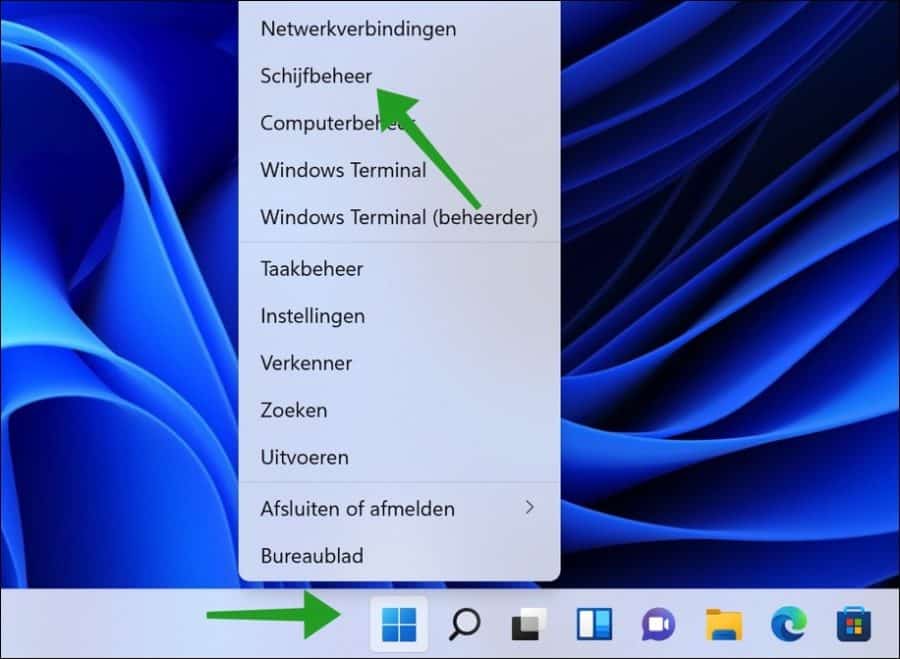
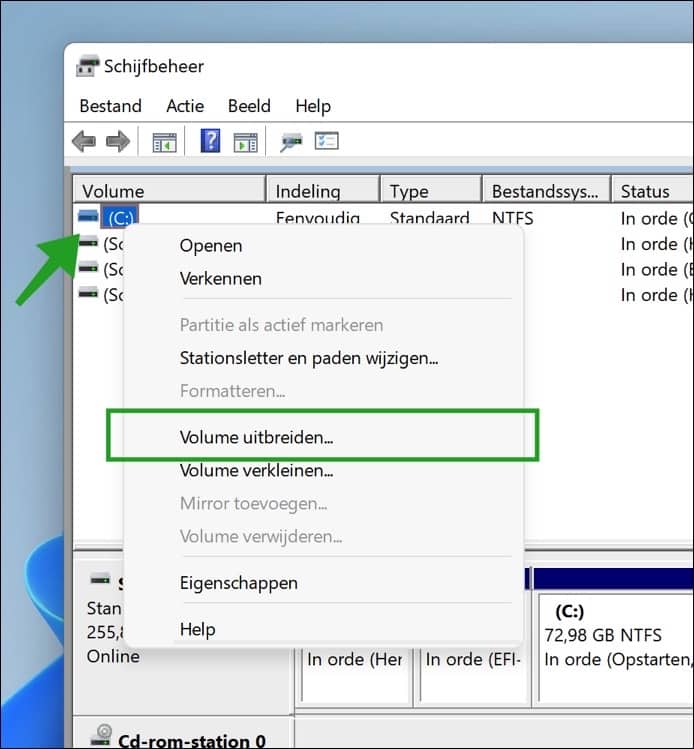
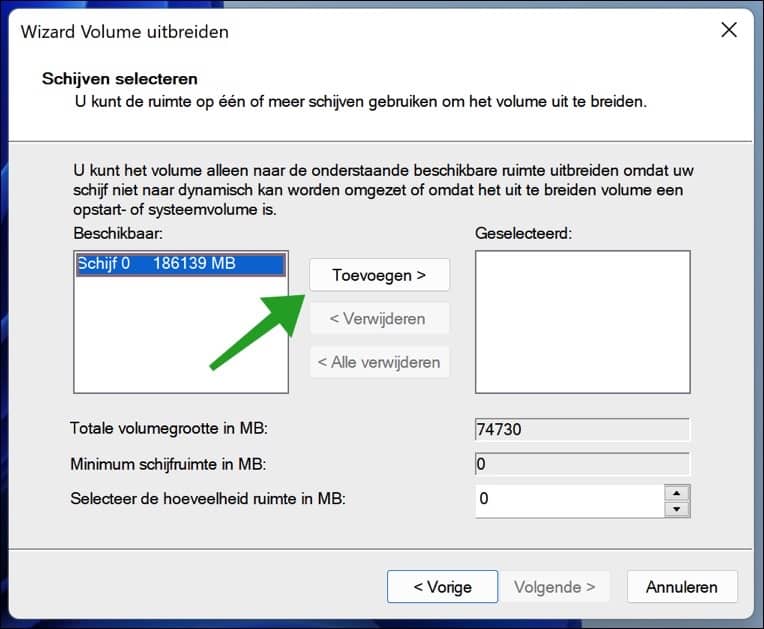
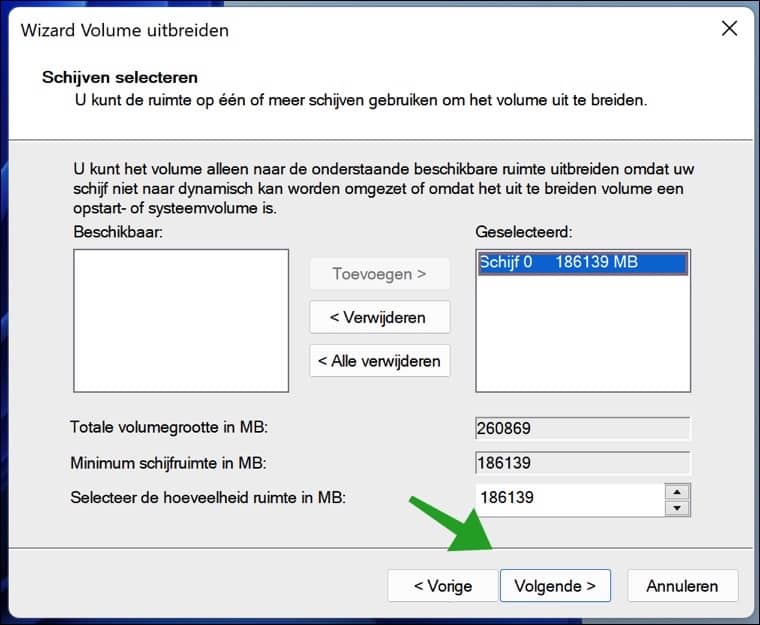
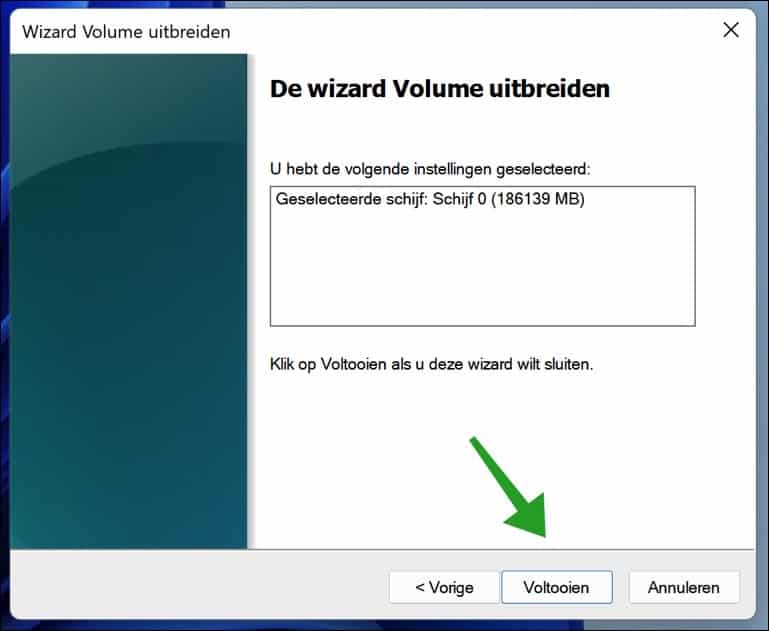
Mit den Informationen, die ich in den Nachrichten gefunden habe, konnte ich mein Problem lösen.
Ich hatte das folgende Problem
Ich habe ein neues, größeres SSD-Laufwerk eingebaut, es geklont, aber danach war es nicht richtig partitioniert, meine C-Partition hatte die gleiche Größe wie zuvor. Dies konnte ich mit dem empfohlenen Programm Aomei Partition Assistant lösen.
Dafür danke ich Ihnen
Liebe Grüße, Eric
Danke für die Info. Ich bin froh, dass es funktioniert hat!
Guten Tag!
Ich habe auf meinem neuen Laptop zunächst 2 neue Partitionen erstellt (Datenträgerverwaltung): D:\ und E:\.
Jetzt sehe ich, dass ich C: zu klein angelegt habe (66,44 GB), weil ich wegen fehlendem Speicherplatz immer wieder eine Fehlermeldung bekomme. Ich habe auch ein „nicht zugewiesenes“ 49-GB-Laufwerk. Ich möchte DIESEN Speicherplatz zu C:\ hinzufügen. Aber wenn ich mit der rechten Maustaste auf C:\ klicke, kann ich die Lautstärke nur REDUZIEREN (und ich möchte sie erhöhen). Wie gehe ich das an?
Vielen Dank im Voraus für jede Antwort!
Hallo, das liegt daran, dass sich der nicht zugewiesene Speicherplatz in der Datenträgerverwaltung nicht rechts von der C-Partition befindet. Es ist auch möglich, dass sich dieser nicht zugewiesene Speicherplatz in einer anderen Partition befindet. Dafür benötigen Sie ein Werkzeug. Lesen Sie, wie das funktioniert hier.
Viel Glück!
Hallo Stefan, ich habe auch die gleiche Frage wie Peter und Wim und bin gespannt auf die Lösung. Vielleicht könntest du einen Artikel darüber schreiben. GR. Richard
Hallo, das könnte helfen: https://www.easeus.com/partition-master/cannot-extend-volume.html
Grüße, Stefan
Ich habe die gleiche Frage wie Peter vom 28. Dezember. 2021.
M.vr.gr.
wim
Ich möchte dem Laufwerk C 39 GB „nicht zugewiesenen“ Speicherplatz hinzufügen. Ich bin Ihrer Anleitung gefolgt, aber nur „Lautstärke reduzieren“ ist deutlich sichtbar. „Vergrößern“ wird jedoch nicht hervorgehoben. Was nun. m.fr.gr. Peter
Ich habe Ihnen eine E-Mail mit weiteren Informationen gesendet. Grüße, Stefan